
يعلم أي مستخدم طويل الأمد للحاسوب أنك على الأرجح ستواجه مشاكل في القرص الصلب عاجلاً أم آجلاً سواء كان ذلك بسبب عمر وسيط التخزين، أو فشل القرص، أو مجموعة من القضايا الخارجية الأخرى.
هناك العديد من البرامج المختلفة المصممة لمساعدتك في هذه الحالات، ولكن تحديد أي برنامج يجب استخدامه قد يكون مهمة شاقة. لمساعدتك على اتخاذ القرار، قمنا بإعداد قائمة بأفضل برامج إصلاح القرص الصلب التي لا تساعدك فقط على إصلاح مشكلات الأقراص الخاصة بك ولكن يمكنها أيضًا استرداد المعلومات المفقودة.
المشاكل الشائعة مع الأقراص الصلبة على ويندوز
قد يواجه القرص الصلب الخاص بك مجموعة متنوعة من المشكلات المختلفة طوال عمره كجزء من جهاز كمبيوتر يعتمد على نظام التشغيل Windows. قد يكون ذلك مجرد تقدم طبيعي للوسيط مع اقترابه من نهاية عمره الافتراضي، أو قد تكون هناك عوامل أخرى تسبب تعطل القرص الصلب الخاص بك. مع ذلك، إليك بعض المشاكل التي من المحتمل أن تواجهها مع الأقراص الصلبة في الحواسيب التي تعمل بنظام Windows:
| المشكلة | الوصف |
| 🔨 تلف القرص الصلب | يمكن أن يحدث تلف القرص الصلب لأسباب متعددة، بما في ذلك العطل في القرص، خطأ المستخدم، انقطاع التيار الكهربائي، مشاكل البرمجيات، وغيرها. يمكن للتلف أن يسبب تعطل نظام التشغيل بشكل متكرر، وفقدان معلومات مهمة، وأحيانًا توقف القرص الصلب بالكامل. |
| ✂ حذف الملفات عن طريق الخطأ | حذف الملفات عن طريق الخطأ ربما يكون السبب الأكثر شيوعاً لفقدان البيانات في أجهزة الكمبيوتر التي تعمل بنظام ويندوز، على الرغم من وجود نافذة تأكيد في كل مرة تحاول فيها حذف أية معلومات. معظمنا قد صادف حذف ملفات كنا نظن أنها زائدة أو غير ضرورية، فقط لنكتشف العكس. يندرج تهيئة القرص عن طريق الخطأ تحت فئة مماثلة. |
| ☀ الحرارة الزائدة | سوء التهوية وتدفق الهواء في جهاز الكمبيوتر المحمول أو الكمبيوتر المزود بنظام ويندوز يمكن أن يسبب ارتفاع حرارة القرص الصلب، الأمر الذي قد يؤدي، بدوره، إلى تلف جزئي أو كامل للقرص الصلب. علامة يمكن معرفتها لحدوث ارتفاع حرارة القرص الصلب هي صدور صوت نقر مميز يأتي من وسيط التخزين. |
| ☠ التلوث بالفيروسات | هناك درجات متفاوتة من الخطورة لأثر الإصابة بالبرامج الضارة/الفيروسات. كل ذلك يعتمد على نوع البرنامج الضار أو الفيروس الذي دخل إلى جهازك. يمكن أن يتراوح ذلك من الظهور العشوائي للنوافذ المنبثقة ومشاكل المتصفح، إلى فقدان كميات كبيرة من المساحة دون سبب واضح، تجميد نظام التشغيل، وإغلاق النظام بالكامل. |
| 🤷 الأخطاء المتعلقة بالبشر | إلى جانب الحذف العرضي أو التهيئة، هناك أخطاء بشرية أخرى يمكن أن تعرض القرص الصلب للخطر. قد يؤدي تثبيت ويندوز بشكل خاطئ إلى جعل جهازك معرض للفشل في المستقبل، ونقل ملفات النظام الهامة أو العبث بالسجل قد يؤدي إلى عدم استقرار نظام التشغيل. |
أفضل أدوات إصلاح القرص الصلب
تتطلب مشكلات القرص الصلب المختلفة أدوات إصلاح محددة. تتفوق بعض أدوات إصلاح القرص الصلب في تشخيص المشكلات، إصلاح الأخطاء، أو مجرد تحسين القرص الصلب ومراقبة صحته.
من كشف وإصلاح القطاعات التالفة إلى أخطاء نظام الملفات، وفساد القسم، وحتى استعادة البيانات، هناك أداة إصلاح القرص الصلب مزودة بميزات قوية لأجلك. لقد جمعنا قائمة بأفضل برامج إصلاح القرص الصلب التي تلبي احتياجات محرك الأقراص لديك:
1. برنامج استعادة البيانات Disk Drill
سواء كانت مشكلات نظام الملفات، أو الأعطال الميكانيكية، أو مشاكل البرمجيات الخبيثة أو الفيروسات، أو غيرها من مشاكل القرص الصلب، فإن Disk Drill هو أحد أدوات استعادة البيانات الممتازة لاسترجاع البيانات المفقودة من القرص الصلب المتأثر. تم تصميم البرنامج لإنقاذ المعلومات من الأقراص الصلبة الأكثر تعرضاً للمشاكل بفضل خوارزمية الفحص المتقدمة، وواجهة المستخدم البديهية التي تجعل من السهل استخدامه حتى للمبتدئين تمامًا.
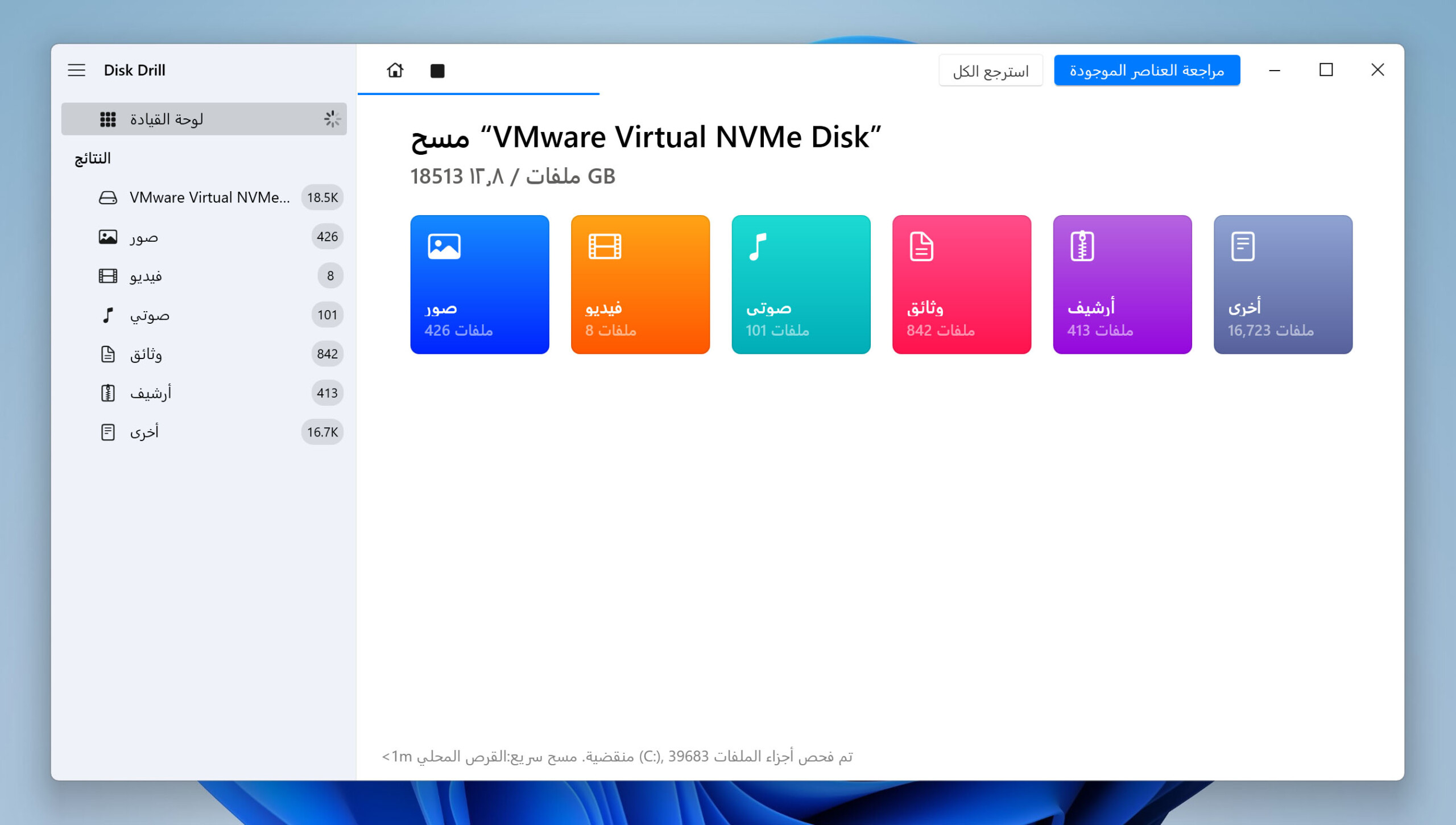
بالإضافة إلى ذلك، فإنه قادر على إنشاء نُسخ احتياطية للقرص الصلب في حال شعورك بأن وسيلة التخزين لديك تعاني من مشكلات وقد يكون هناك خطر فقدان البيانات، وهناك ميزة حماية البيانات التي تُبقي ملفاتك آمنة داخل خزنة. من المهم الإشارة، مع ذلك، إلى أنه في حال فقدان البيانات، من الأفضل محاولة استعادة البيانات المعرضة للخطر أولاً قبل محاولة إصلاح القرص الصلب، حيث أن القيام بذلك قد يتسبب في فقدان معلوماتك بشكل دائم. بقدر ما يتعلق الأمر ببرامج استعادة البيانات، يتفوق برنامج Disk Drill على المنافسة بمراحل.
Pros
- قادر على استعادة البيانات المفقودة من أنواع متعددة من الأقراص الصلبة ولأسباب عديدة لفقدان البيانات
- يتضمن بعض الميزات الإضافية الممتازة المتعلقة بالأقراص الصلبة، بما في ذلك حماية البيانات ونسخ الأقراص الصلبة احتياطيًا
- واجهة المستخدم جذابة وسهلة الاستخدام
- النسخة المجانية لنظام ويندوز تسمح لك باستعادة ما يصل إلى 500 ميجابايت من الملفات
- لا يمكن إصلاح القطاعات التالفة ومشاكل القرص الصلب الأخرى
الأفضل لـ: استعادة بيانات القرص الصلب.
أنظمة التشغيل المدعومة: ويندوز XP، فيستا، 7، 10، 11، سيرفر 2008 R2، 8، سيرفر 2012/2012 R2/2016/2019، سيرفر 2022.
التسعير: يعتبر Disk Drill Basic هو الإصدار المجاني ويتيح استعادة البيانات حتى 500 ميجابايت. يُباع الإصدار PRO بسعر 89 دولارًا مع خيار ترقيات مدى الحياة مقابل 29 دولارًا إضافيًا، بينما يبلغ سعر الإصدار Enterprise 499 دولارًا مع خيارات مدى الحياة مقابل 99 دولارًا إضافيًا. يمكنك أيضًا الحصول على خصم 50% إذا كنت ترقي من إصدار أقدم أو تنتقل من تطبيق منافس.
2. برنامج إدارة الأقراص الصلبة Paragon
يهدف Paragon Hard Disk Manager إلى كونه أداة شاملة لـ فحص صحة القرص الصلب وإصلاحه وهو ينجز ذلك بشكل ممتاز نتيجةً لواجهة المستخدم المصممة بشكل جيد وثراء الميزات المتوفرة. ببساطة، هو ينجز كل شيء يستطيع أداة إدارة الأقراص المدمجة في Windows أن تقوم به، مع إضافة فحوصات وإصلاحات نظام الملفات، وتحرير القطاعات، وإنشاء أقراص اقلاع، وترحيل نظام التشغيل، والمزيد.
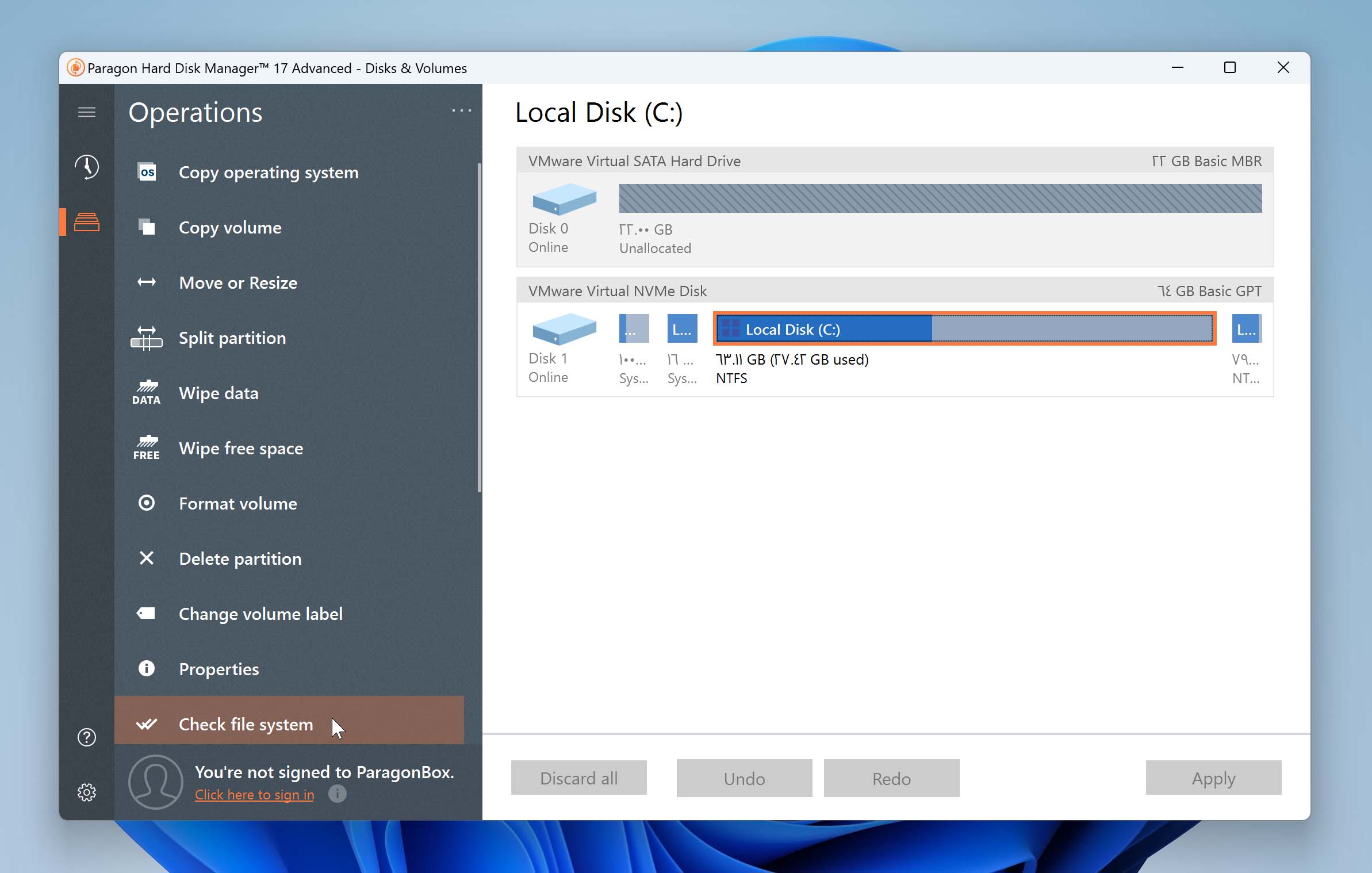
وفوق كل ذلك، تبدو النسخة الجديدة أفضل بكثير. قد تكلفك بعض الإصدارات المتقدمة مبالغ كبيرة، ولكن ما لم تخطط لاستخدام البرنامج لأغراض تجارية، فإن الالتزام بالنسخة المجانية أو رخصة Workstation يجب أن تكون أكثر من كافية. بالنسبة للأشخاص الذين يبحثون عن أداة إصلاح تقسيمات من الطراز الأول وحل إدارة، فإن Paragon Hard Disk Manager يعتبر من بين الأفضل في هذا المجال.
Pros
- مليء بالعديد من الميزات المفيدة، سواء لإدارة الأقسام أو صحة القرص الصلب
- النسخة المجانية كريمة جدًا مع أدوات إصلاح القرص في ويندوز
- واجهة المستخدم بسيطة لكن جذابة
- الإصدارات التجارية غالية الثمن إلى حد ما
الأفضل لـ: إدارة القرص الصلب بشكل عام.
أنظمة التشغيل المدعومة: ويندوز 7، 8، 8.1، 10، و11.
التسعير: يسمى الإصدار المجاني من Paragon Partition Manager بنسخة المجتمع ويفتقر إلى بعض الميزات الموجودة في النسخ المدفوعة. يبلغ سعر نسخة الورشة 99 دولارًا، والخادم بـ 499 دولارًا، والفني بـ 599 دولارًا، وتكون نسخة المؤسسة بسعر 899 دولارًا.
3. HDD Scan
بالتأكيد الوقاية خير من العلاج، وإحدى أفضل الطرق لمنع الأضرار الجسيمة وفقدان البيانات من القرص الصلب هي مراقبة الأقراص الخاصة بك بشكل شامل واختبارها للتحقق من المشكلات المحتملة. يقوم برنامج HDD Scan بهذا الأمر بالضبط. يمكنه تشغيل اختبارات القراءة والكتابة لمعرفة مدى جودة أداء القرص الخاص بك وإجراء فحوصات SMART إضافية لدراسة أكثر عمقًا.
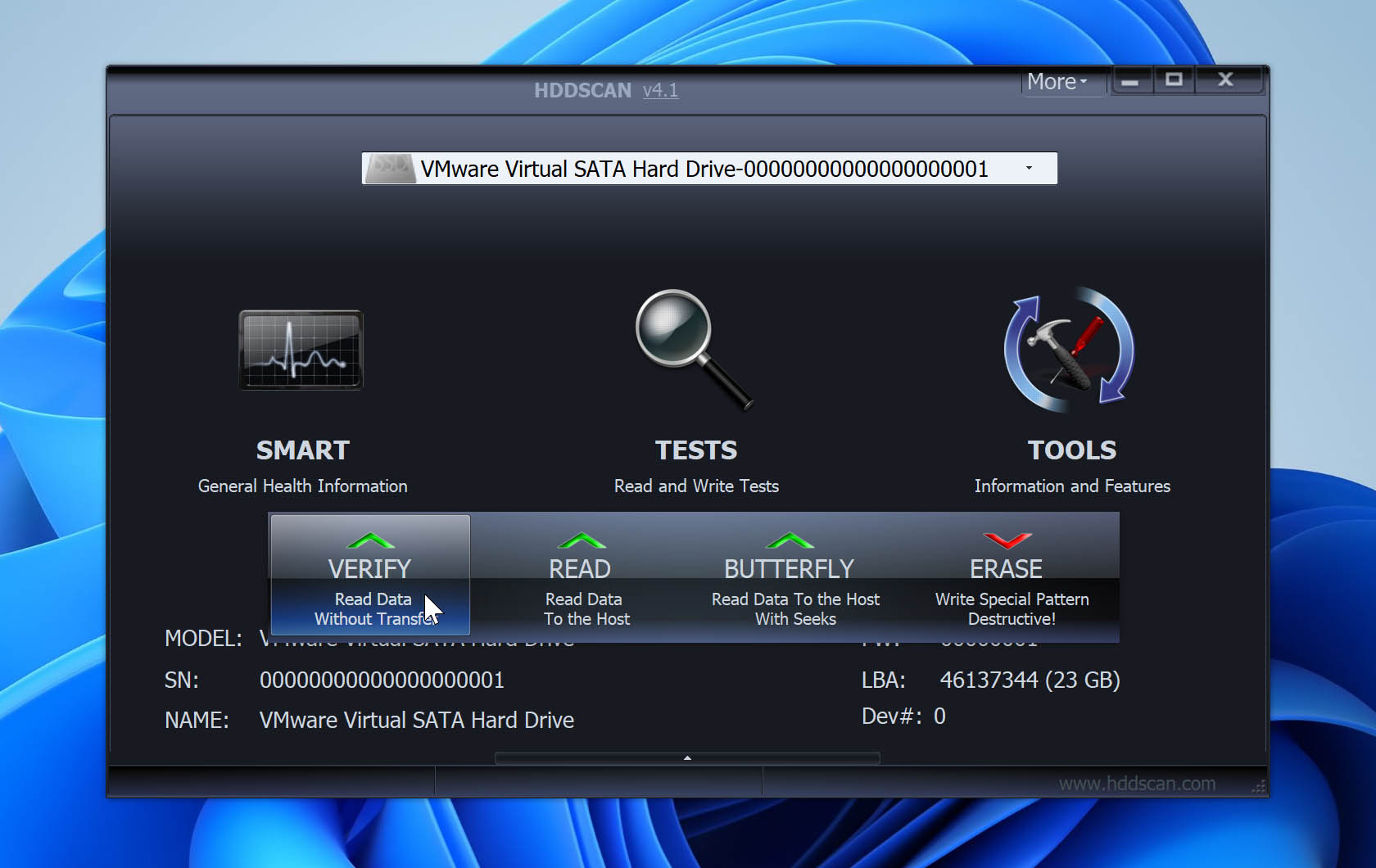
هناك أيضًا جهاز لمراقبة درجة الحرارة حتى تتمكن من متابعة مدى ارتفاع حرارة الأقراص الصلبة أثناء تشغيلها. باستخدام كل هذه الأدوات، يجب أن تكون قادرًا على معرفة مدى سلامة القرص الخاص بك والتنبؤ بفرص تعطله في المستقبل القريب. بهذه الطريقة، يمكنك إجراء النسخ الاحتياطية اللازمة أو الاتصال بخدمات استعادة البيانات مقدمًا حتى يتمكنوا من مساعدتك على تجنب حادث فقدان بيانات كبير.
Pros
- واجهة استخدام فائقة البساطة
- يمكنك تصدير تقارير SMART
- صُمم ليكون قابلًا للحمل حيث لا يتطلب تثبيتًا
- يشتمل على خيار لفتح نافذة الأوامر
- لا يوجد دليل لمساعدتك في البدء
- لا يوجد خيار تثبيت مناسب
الأنسب لـ: مراقبة صحة القرص الصلب.
أنظمة التشغيل المدعومة: Windows 2000، Server 2003، XP، Vista، 7، 8، 8.1، 10، و 11.
التسعير: HDD Scan مجاني تماماً.
4. Testdisk
يُعد Testdisk أداة استعادة بيانات منخفضة الملف الشخصي ومجانية بالكامل ومفتوحة المصدر للتخصيص الإضافي. وهو متخصص جدًا في الغرض منه، والذي يتمثل في إنقاذ الأقسام المفقودة أو التي تم اختراقها وإصلاح الأقراص التي تعاني من مشاكل في الإقلاع بشكل صحيح. يعمل مع مجموعة متنوعة من أنواع الملفات وأنظمة التشغيل ويتمتع بمعدل نجاح متين.
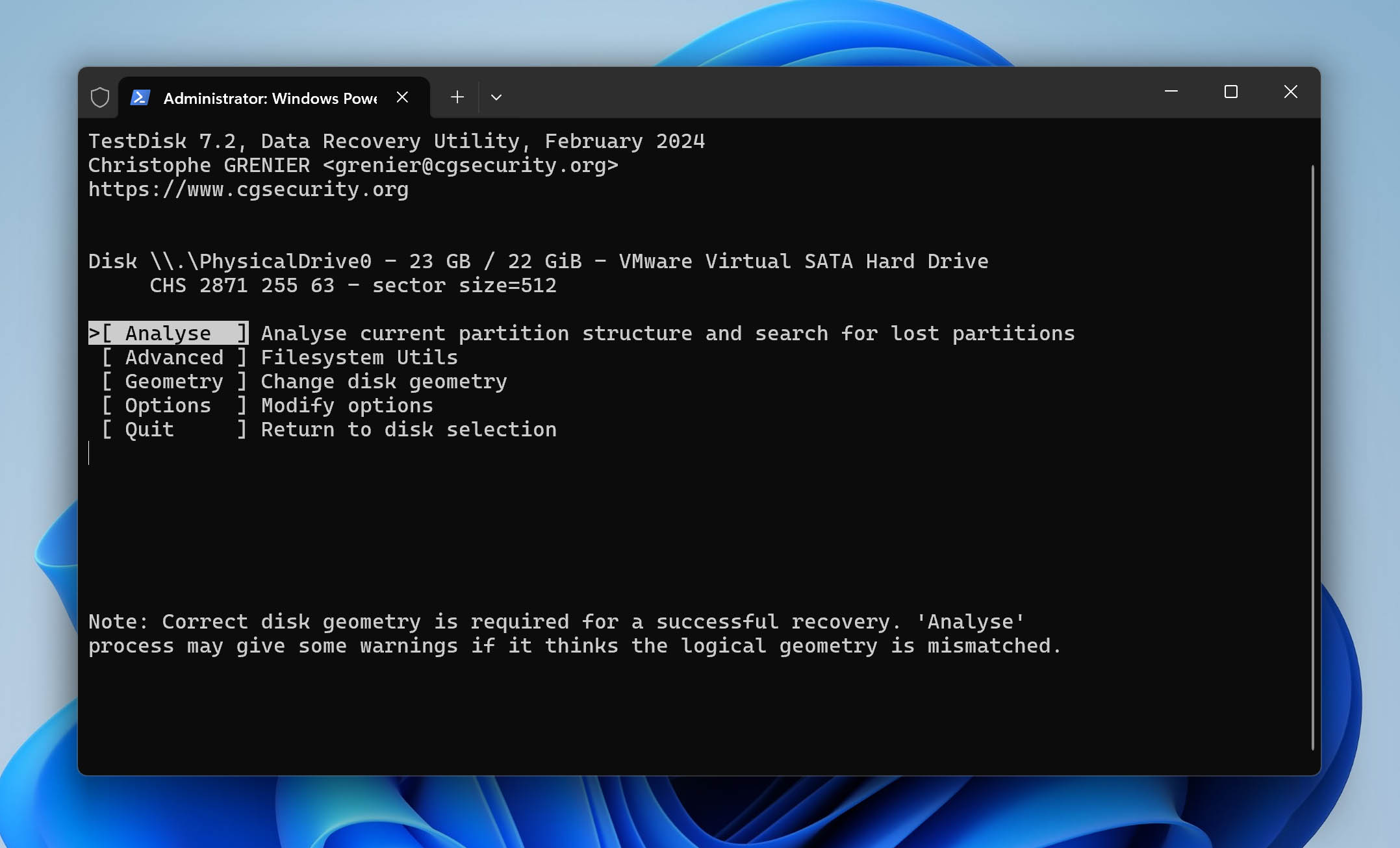
إنه قادر على إصلاح جداول التقسيم واستعادة الأقسام المحذوفة واسترجاع قطاع الإقلاع وإعادة بناء أنظمة الملفات NTFS و FAT وإصلاح MFT. المشكلة، هو أنه يستخدم واجهة سطر الأوامر التي تجعل من الصعب جداً تعلم استخدامه بالنسبة لمن ليسوا بخبراء التقنية. لكن إذا كنت تعرف طريقك حول هذه الأنواع من الواجهات، فإن Testdisk له الكثير ليقدمه.
Pros
- الإصدار الكامل مجاني ومفتوح المصدر
- فعّال جداً كحل لاستعادة البيانات
- يشمل خصائص متعددة لاستعادة الأقراص، مثل إعادة بناء قطاع الإقلاع
- لا يتطلب الكثير من الموارد للتشغيل
- واجهة سطر الأوامر صعبة للغاية بالنسبة للمبتدئين
الأفضل لـ: أداة استعادة البيانات مفتوحة المصدر.
أنظمة التشغيل المدعومة: ويندوز 2000، XP، Vista، 7، 8، 8.1، 10، 11، DOS، لينوكس، MacOS X، SunOS، FreeBSD، NetBSD، وOpenBSD.
التسعير: تستديسك مجاني ومفتوح المصدر.
5. Windows Directory Statistics
إحصائيات دليل ويندوز – أو WinDirStat اختصارًا – هو مُشاهد للإحصائيات لقرصك الصلب يمكنه إخبارك بسرعة بالملفات التي تشغل كل المساحة على قرصك. من السهل جدًا التنقل في واجهة المستخدم بفضل التقسيم الملون للملفات والتصميم المشابه لمستعرض ويندوز إكسبلورر. إنه الأداة المثالية لاستخدامها إذا كنت لا تستطيع تحديد إلى أين تذهب كل مساحة القرص الخاصة بك وتحتاج إلى رؤية مختلفة للأمور.
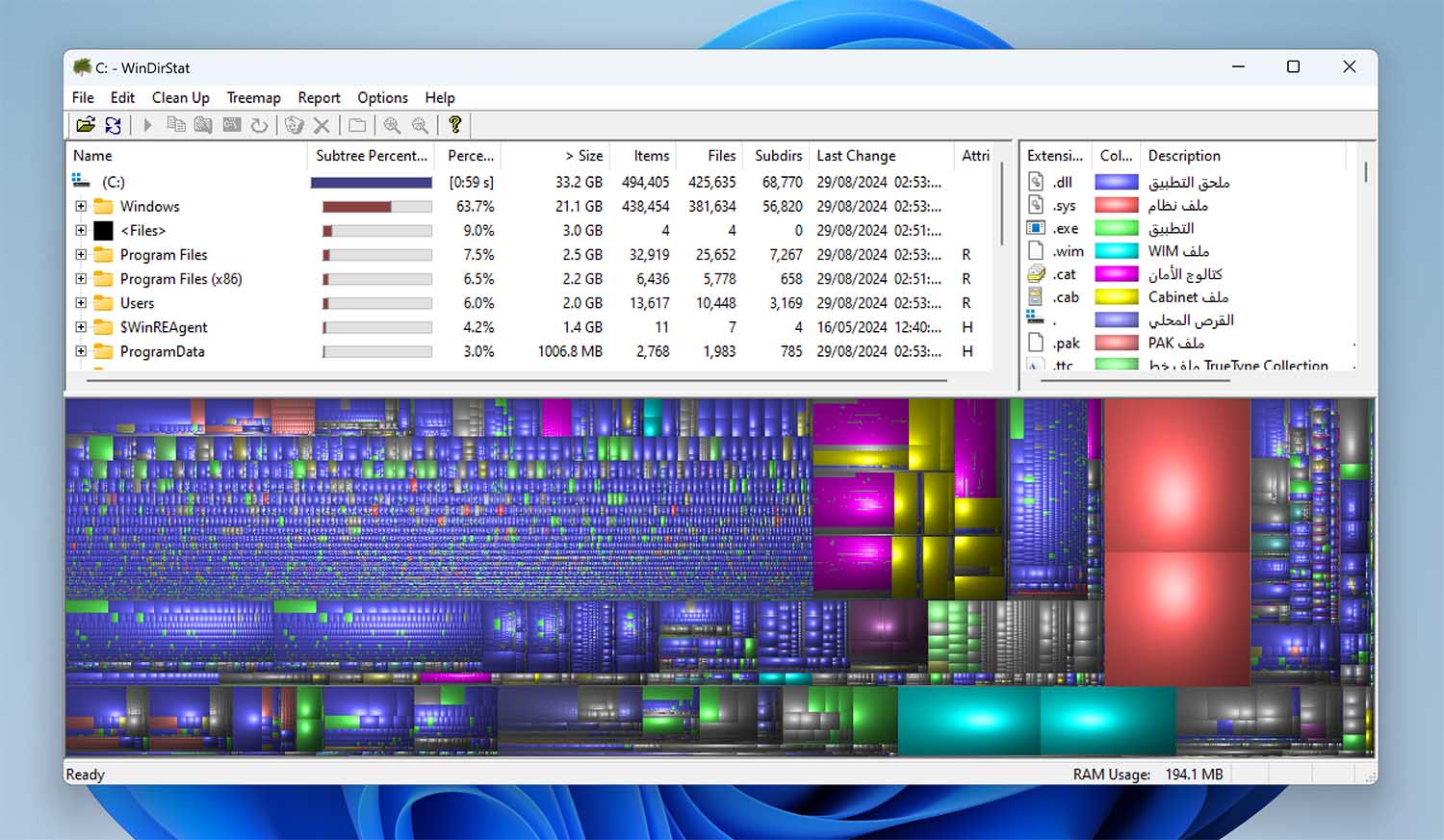
يمكنك أيضًا حذف الملفات مباشرة من البرنامج نفسه، وهناك وظيفة تفتح مجلدًا محددًا في موجه الأوامر للقيام بعمليات أكثر تقدمًا. ومع ذلك، يأتي مع بعض العيوب، مثل الفحص البطيء عند تشغيل البرنامج لأول مرة والذي يجعل البرنامج يبدو كأنه يتعطل وحقيقة أنك لا تستطيع حفظ الفحص لاستخدامه في وقت لاحق.
Pros
- واجهة المستخدم بسيطة وسهلة المتابعة
- يمكنك حذف الملفات مباشرة من البرنامج
- يتيح لك فتح مجلد بسرعة في موجه الأوامر من الوظائف المتقدمة
- تثبيت خفيف واستخدام منخفض للموارد
- المسح الضوئي بطيء بعض الشيء مما يوحي أن البرنامج يعاني من مشكلات
- لا توجد خيارات لحفظ المسح الضوئي لاستخدامه لاحقًا
الأنسب لـ: تحليل مساحة القرص الصلب.
أنظمة التشغيل المدعومة: ويندوز 95، 98، ME، NT4، ويندوز 2000، XP، فيستا، 7، 8، 8.1، 10، و 11.
التسعير: WinDirStat مجاني للاستخدام ولا يوجد له نسخ مدفوعة.
6. MiniTool Partition Wizard
يشتهر MiniTool Partition Wizard بقدراته على استنساخ وسائط التخزين، ولكنه يقوم بأكثر من ذلك بكثير. كما يوحي اسمه، يأتي مع عدة أدوات إدارة الأقسام وهو قادر على استرداد البيانات وكامل القسم بأكمله. إضافة إلى كل ذلك، يمكنه تشغيل اختبارات سطح على محركات الأقراص لديك لمعرفة إذا كان هناك أي قطاعات تالفة قبل أن تبدأ في استرداد البيانات أو التلاعب بالأقسام.
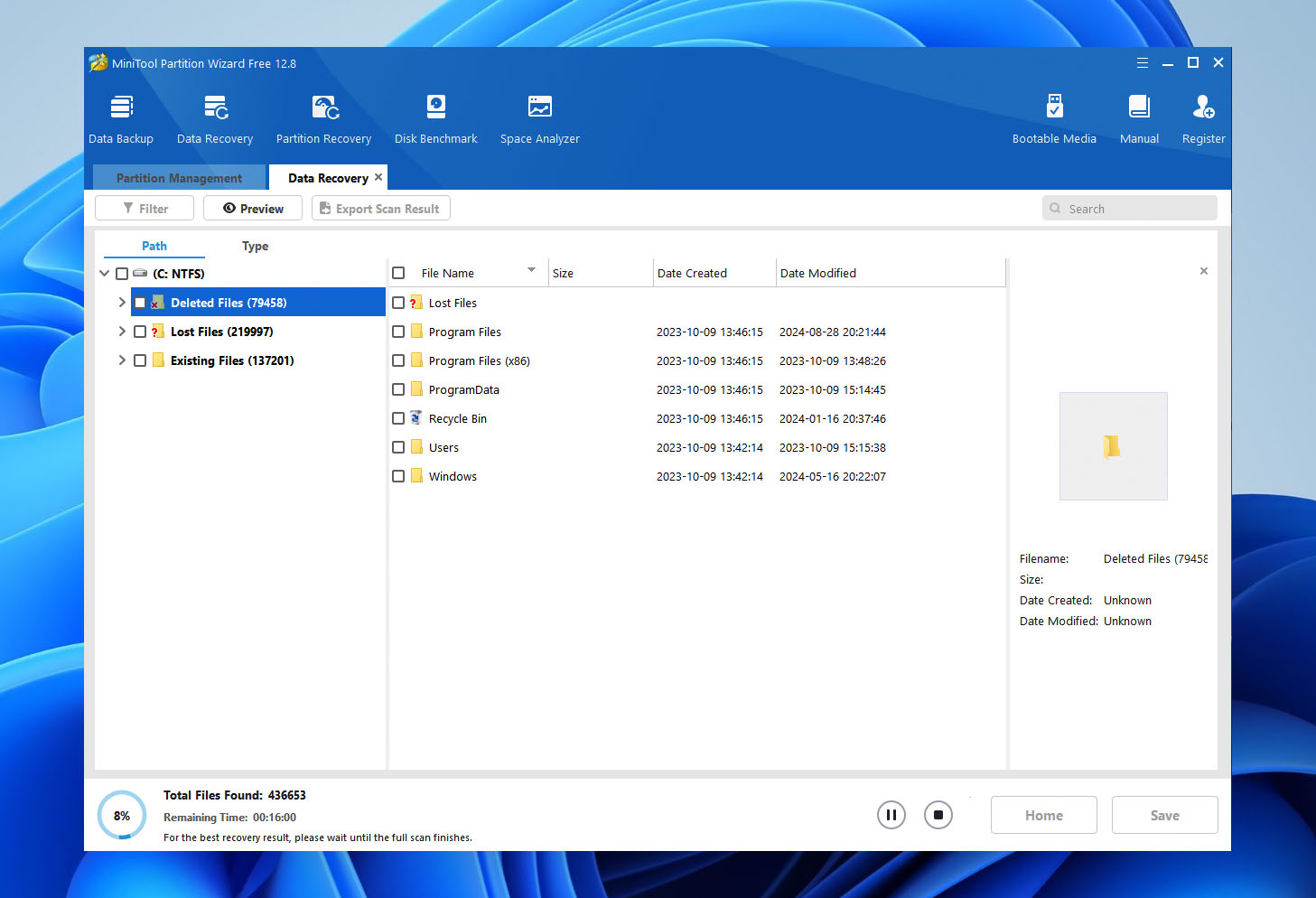
إنه أيضًا أداة رائعة إذا كان نظام التشغيل لديك يواجه صعوبة في الإقلاع حيث يمكن لـ MiniTool Partition Wizard إنشاء وسائط قابلة للتشغيل لذا يمكنك استرداد الملفات حتى مع نظام تشغيل معطل. لكنها ليست رخيصة، لذلك من الأفضل أن تستعد محفظتك، ولكنك في الواقع تدفع مقابل جودة هنا.
Pros
- تصميم واجهة المستخدم سهل التنقل فيه، حتى للمبتدئين
- النسخة المجانية تحتوي على بعض الميزات الجيدة
- يجمع بين ماسح القرص الصلب ومدير التخصيصات وحل استعادة البيانات في أداة واحدة
- يتمتع بواجهة جذابة
- الإصدارات المدفوعة أغلى من معظم البدائل
الأفضل لـ: تقسيم القرص الصلب.
أنظمة التشغيل المدعومة: ويندوز فيستا، 7، 8، 8.1، 10، و 11.
التسعير: النسخة المجانية تأتي مع ميزات أساسية، مثل إنشاء الأقسام وتحويل النظام من FAT إلى NTFS. النسخة الاحترافية هي اشتراك سنوي بقيمة 59 دولارًا، بينما يبلغ سعر النسخة الاحترافية البلاتينية 109 دولارات سنويًا. النسخة الاحترافية النهائية تكون بدفعة لمرة واحدة قيمتها 159 دولارًا.
7. CloneZilla
CloneZilla هو برنامج متقدم لصور الأقراص واستنساخها يستهدف بالأساس المستخدمين الخبراء الذين يعرفون طريقهم حول الأدوات المبنية على نظام لينكس ذو الواجهة المستخدم البالغة البساطة. كحل لإصلاح القرص الصلب، يتطلب قدرًا معينًا من التبصر حيث سيتوجب عليك إنشاء نسخ احتياطية بانتظام في حال واجه قرصك الصلب مشكلات في المستقبل.
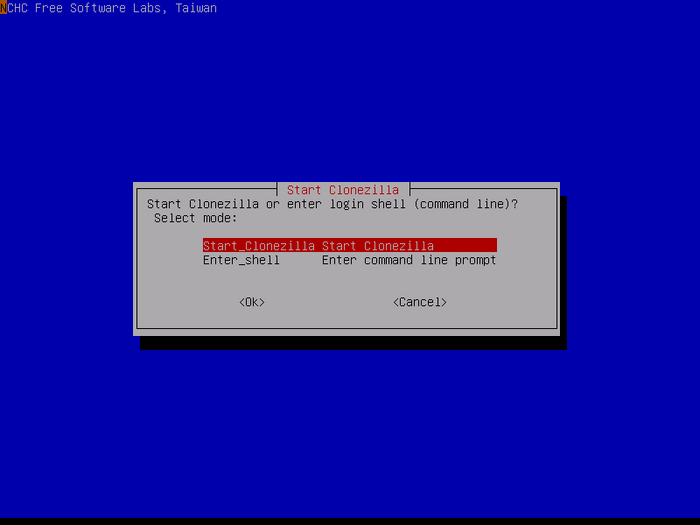
إذا تمكنت من ذلك، ستجد أن CloneZilla يمكنه استعادة النسخ الاحتياطية بسهولة – حتى إلى وسائط تخزين متعددة – ولديه أيضًا ميزة الاستنساخ الجماعي التي ستساعدك على إنشاء نسخ متطابقة من محرك الأقراص الخاص بك إلى أجهزة مختلفة في الوقت نفسه. بهذه الطريقة يمكنك إنشاء نسخ احتياطية متعددة لمعلوماتك المهمة.
للأسف، واجهة المستخدم الرسومية لـ CloneZilla – أو عدم وجودها – تجعل من الصعب جدًا تعلمها للمبتدئين، واستعادة ملفات فردية يمكن أن تكون معقدة للغاية. على الأقل هي مجانية ومفتوحة المصدر، مما يسمح لك بتجربة البرنامج دون إنفاق قرش واحد.
Pros
- البرنامج مجاني بالكامل للاستخدام والتعديل
- مليء بمزايا التصوير والاستنساخ
- تصميم مفتوح المصدر يجعله قابل للتخصيص بشكل كبير
- خفيف للغاية
- فقط قابل للاستخدام كخيار لإصلاح القرص الصلب إذا قمت بإنشاء نسخة احتياطية/استنساخ مسبقاً
- مُصمم خصيصًا للمستخدمين المتقدمين
الأفضل لـ: استنساخ القرص الصلب وإنشاء صورة له مفتوح المصدر.
أنظمة التشغيل المدعومة: جنو/لينكس، ويندوز، ماك أو إس القائم على إنتل، FreeBSD، NetBSD، OpenBSD، Minix، VMWare ESX، و Chrome OS/Chromium OS.
التسعير: CloneZilla مفتوح المصدر ومجاني بالكامل.
8. أدوات سيجيت البحرية Seagate SeaTools
SeaTools هو برنامج إصلاح أقراص صلبة HDD تم إنشاؤه بواسطة شركة Seagate، وهي الشركة المصنعة المعروفة للأقراص الصلبة. يأتي البرنامج بنسختين منفصلتين – نسخة لنظام التشغيل Windows وأخرى لنظام DOS. تعتبر نسخة Windows أسهل للمبتدئين بفضل واجهة المستخدم البسيطة، بينما يوفر SeaTools DOS إمكانية استخدام أوامر أكثر تقدمًا. على أية حال، يعمل البرنامج على فحص الأقراص الصلبة بسرعة بحثًا عن أي أخطاء وإصلاح أي مشاكل قادر على معالجتها.
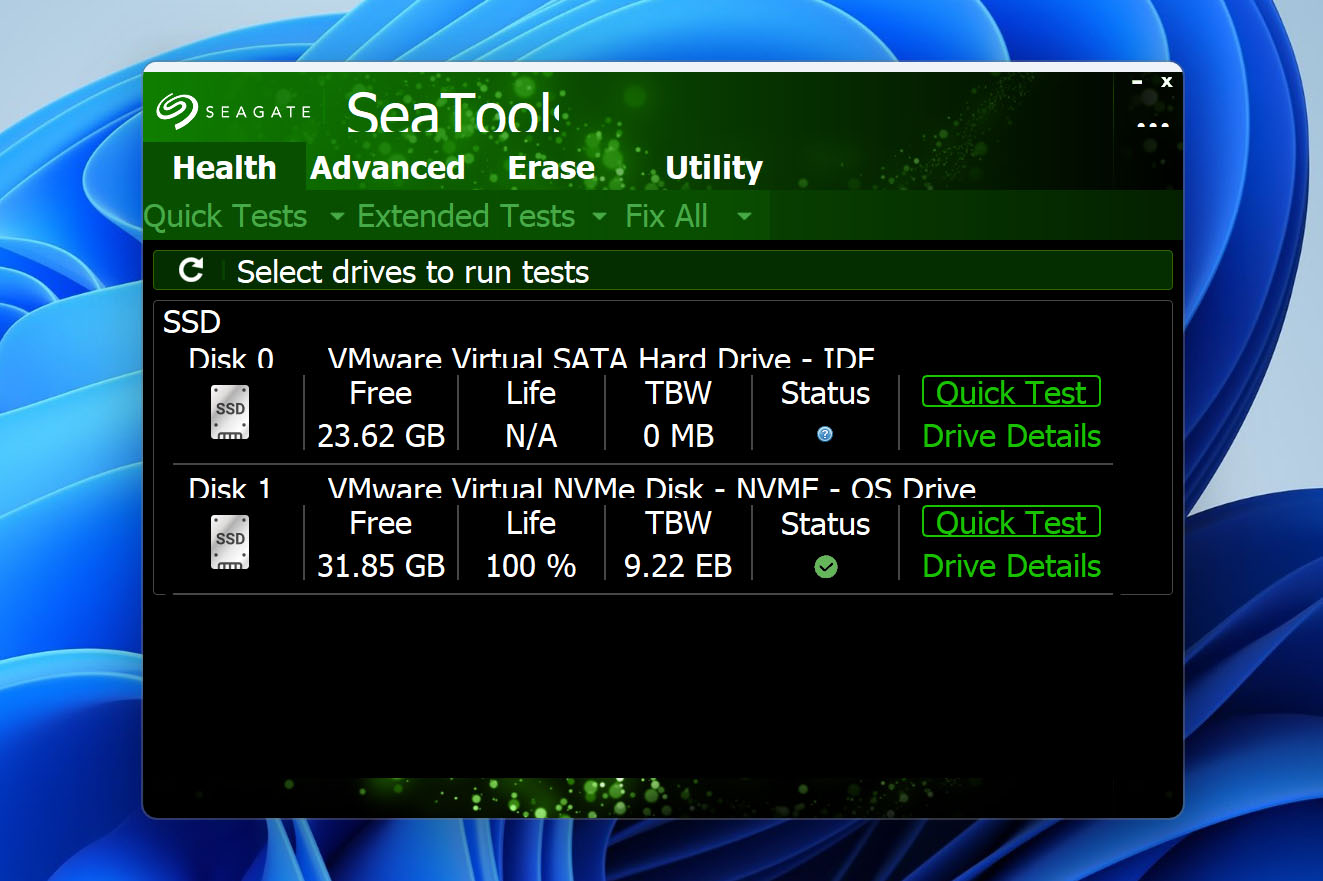
كما أنه يعرض معلومات مفصلة عن القرص الصلب الخاص بك والتي يتجاهلها معظم البرامج الأخرى. لحسن الحظ، رغم أن SeaTools تم تطويره بواسطة Seagate، فهو يعمل بشكل جيد مع أي قرص صلب تقريباً بغض النظر عن الشركة المصنعة. واجهة النسخة الخاصة بنظام Windows تبدو قديمة بعض الشيء وSeaTool DOS يكون تقنيًا أكثر من اللازم بالنسبة للمستخدم العادي، ولكنه أداة تشخيص الأقراص الصلبة مفيدة جدًا على أي حال.
Pros
- استخدام SeaTools Windows سهل للغاية
- الفحوصات سريعة نسبيًا، حتى تلك الأكثر شمولاً
- إنه طريقة أسهل لفحص وإصلاح الأقراص الصلبة مقارنةً بchkdsk الخاص بويندوز
- يعرض معلومات مفصلة عن القرص الصلب الخاص بك
- إصدار DOS معقد للغاية بالنسبة للمستخدم العادي
- واجهة المستخدم ليست الأجمل
الأفضل لـ: اختبار القرص الصلب وجمع المعلومات.
أنظمة التشغيل المدعومة: ويندوز 95، 98، ME، NT4، 2000، XP، فيستا، 7، 8، 8.1، 10، و11.
التسعير: جميع نسخ SeaTools مجانية.
9. CheckDisk
لا ينبغي الخلط بينه وبين أداة chkdsk المدمجة في أنظمة تشغيل Windows، فإن CheckDisk هو برنامج مجاني مشابه لإصلاح الأقراص يقوم بفحص الأقراص الصلبة والأقراص المتحركة وأقراص CD/DVD للبحث عن الأخطاء والقطاعات التالفة. يمتلك القدرة على نمطي فحص – النمط القياسي والكامل – حيث يكون الأخير هو الأشمل الذي يسمح بالكشف عن القطاعات التالفة.
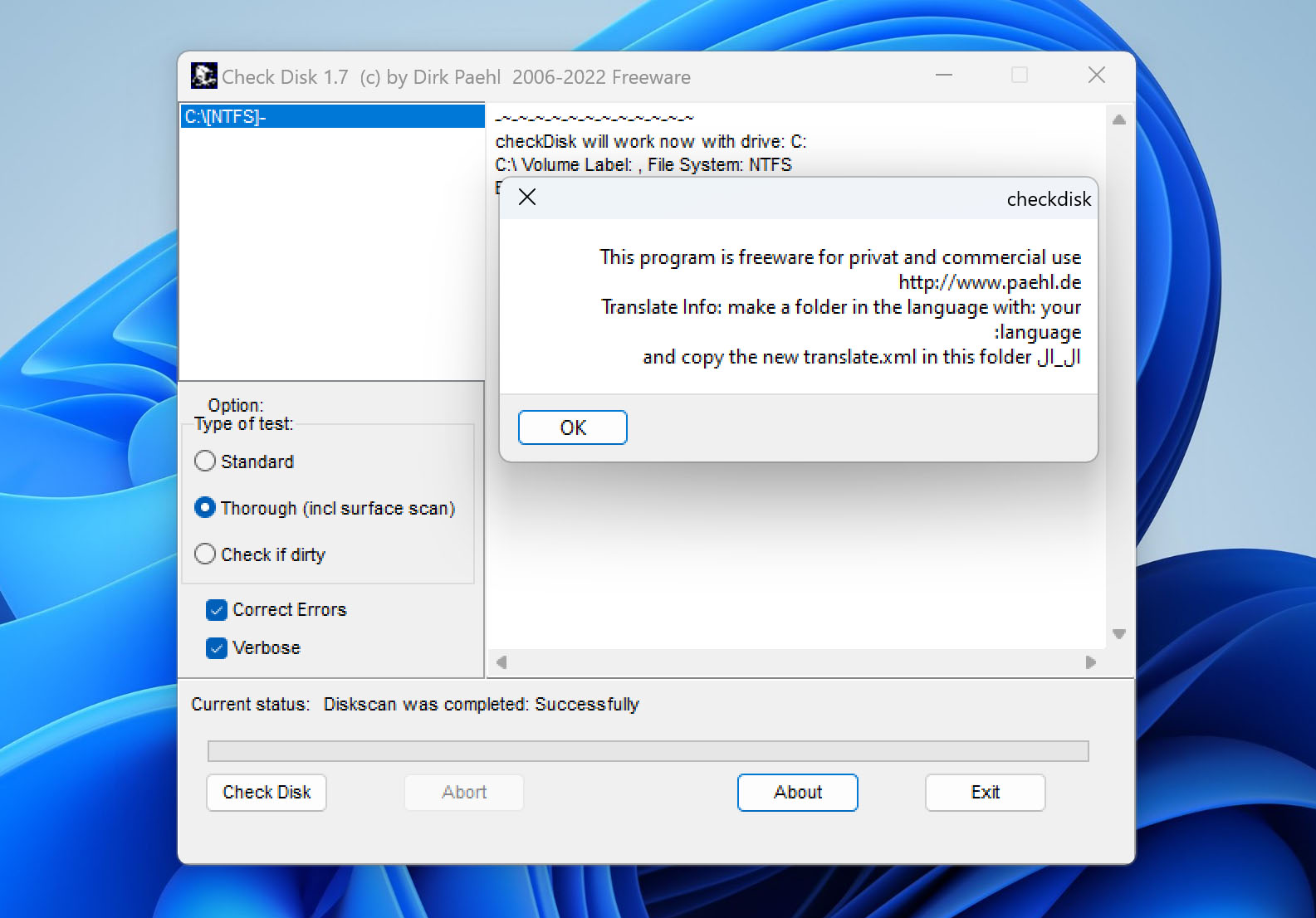
من هناك، يمكنك ضبط البرنامج لإصلاح القرص الخاص بك بعد إعادة التشغيل، بطريقة مشابهة لكيفية عمل chkdsk. إنه أسهل في الاستخدام من chkdsk نظراً لواجهته المستخدم الرسومية الصحيحة، على الرغم من أن بعض المستخدمين اشتكوا من تجمد عملية الإصلاح.
Pros
- حجم ملف صغير ومتطلبات موارد منخفضة
- يقوم بفحص الأقراص الصلبة بحثًا عن الأخطاء والقطاعات التالفة ويمكن أن يساعد في إصلاحها
- سهل الاستخدام
- تم الإبلاغ عن حالات تجمد خلال عملية الإصلاح
- تؤدي في الأساس نفس وظيفة chkdsk، لكن بسهولة هامشية
الأنسب لـ: بديل CHKDSK.
أنظمة التشغيل المدعومة: ويندوز XP، فيستا، 7، 8، 8.1، 10، و 11.
التسعير: مجاني بالكامل للاستخدام.
10. مساعد التقسيم AOMEI
AOMEI Partition Assistant هو برنامج رائع يجعل من السهل إدارة تقسيمات جهاز الكمبيوتر الخاص بك، استنساخ الأقراص، نقل أنظمة التشغيل، وإنشاء قرص Windows To Go، والكثير غير ذلك. والأهم من ذلك، أنه يحتوي على وظيفة مدمجة تتيح لك فحص التقسيمات الخاصة بك بحثًا عن القطاعات التالفة قبل القيام بأي إجراءات رئيسية. وبهذه الطريقة، يمكنك التأكد من سلامة البيانات.
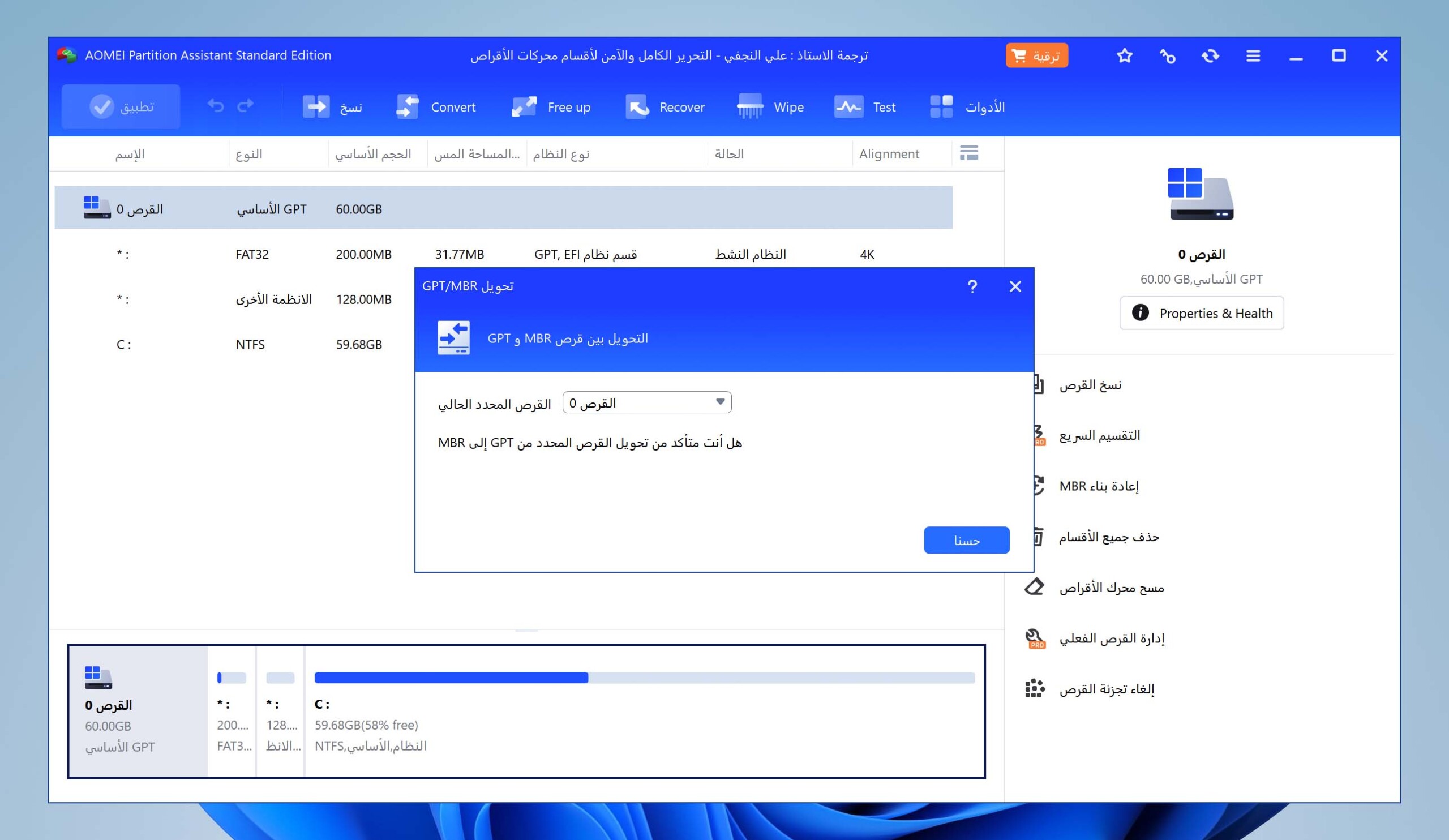
للأسف، لا يسمح لك AOMEI Partition Assistant بإصلاح هذه القطاعات التالفة فعليًا، وستحتاج على الأرجح إلى الاستعانة بمساعدة برنامج آخر مثل chkdsk لإجراء الإصلاحات نيابة عنك. من ناحية أخرى، تكون النسخة المجانية كريمة جدًا عندما يتعلق الأمر بالميزات وتصميم واجهة المستخدم سهل المتابعة إلى حد ما.
Pros
- يمكنه فحص الأقسام وتحديد القطاعات التالفة قبل البدء في أي أنشطة لإدارة الأقسام
- يأتي الإصدار المجاني مع الكثير من الميزات الذكية، بما في ذلك USB قابل للإقلاع لنظام ويندوز ونقل القرص الصلب
- واجهة المستخدم مصممة بشكل جيد
- عرض النسخة الاحترافية (التي تختلف عن النسخة المجانية) مخيب للآمال لأنه لا يسمح لك بتجربة أي من الميزات
الأفضل لـ: إدارة القرص الصلب.
أنظمة التشغيل المدعومة: Windows 2000، XP، Vista، 7، 8، 8.1، 10، و 11.
التسعير: تتضمن النسخة المجانية جميع الميزات الأساسية لإدارة الأقسام وبعض المزايا الإضافية المفيدة، مثل مُنشئ Windows Go To وأداة صناعة USB قابل للإقلاع. يبلغ سعر مساعد الأقسام الاحترافي 53.96 دولارًا مع تحديثات مجانية مدى الحياة، بينما تباع نسخ السيرفر واللامحدود والفني بسعر 179، و449.25، و639.20 دولار على التوالي.
نصائح للحفاظ على قرص صلب صحي
على الرغم من أن الأقراص الصلبة (HDDs) تتدهور بشكل طبيعي مع مرور الوقت، هناك أفضل الطرق التي يمكنك اتباعها للحفاظ عليها في أفضل حالة لأطول فترة ممكنة. يمكن أن يساعدك هذا في تقليل خطر فقدان البيانات بسبب مشكلات العتاد ومنع أنواع مختلفة من الأخطاء.
فيما يلي بعض النصائح العامة للحفاظ على صحة القرص الصلب الخاص بك:
- تجنب التأثيرات الفيزيائية. قد يؤدي أي تأثير فيزيائي إلى تلف مكون من مكونات القرص الصلب، والذي قد يتسبب في حدوث عطل جهازي.
- استخدم واقيات الصدمات الكهربائية. قد تتلف زيادة التيار الكهربائي المفاجئة القرص الصلب، مما يجعله غير قابل للوصول وقد يؤدي إلى فقدان البيانات.
- حافظ على التهوية المناسبة. قد يؤدي ارتفاع درجة الحرارة إلى تقصير العمر الافتراضي للقرص الصلب ويزيد من خطر تعرضه للأعطال الجهازية.
- تجنب تعرض القرص الصلب للظروف القاسية. يُعرض كل شيء بدءاً من الرطوبة ووصولاً إلى الغبار ودرجات الحرارة المتطرفة القرص الصلب لخطر العطل. في المثالي، يجب أن يتم الاحتفاظ بالكمبيوتر الشخصي في غرفة ذات درجة حرارة مستقرة.
- تجنب ملء القرص الصلب حتى أقصى سعة له. بينما يسمح لك القرص الصلب بملء المساحة حتى آخر ميغابايت، يُفضل ترك بعض المساحة الخالية حتى يعمل نظام التشغيل بسلاسة. يمكن لهذا أيضاً أن يمنع تجزئة الملفات، التي تبطئ من محرك الأقراص الصلبة.
- قم بالفحوصات الدورية باستخدام أدوات الصيانة. الأدوات مثل CHKDSK على ويندوز يمكن أن تكتشف وتصلح أخطاء نظام الملفات وتساعد في إطالة عمر القرص الصلب. الأدوات الأخرى، مثل HDD Scan، يمكن أن تؤدي فحوصات SMART لمراقبة الحالة الصحية العامة للقرص الصلب.
الخلاصة
سواء كنت تحاول إصلاح الأخطاء على القرص الصلب الخاص بك أو إنشاء نسخ احتياطية بشكل منتظم لضمان بقاء معلوماتك المهمة آمنة في جميع الأوقات، هناك بعض برامج إصلاح الأقراص الصلبة الممتازة المتاحة التي يمكن أن تساعدك على مراقبة والحفاظ على صحة وسيط التخزين الخاص بك. باستخدام بعض هذه البرامج، ستتمكن من إطالة عمر القرص الصلب لأقصى إمكاناته أو نقل بياناتك المحفوظة نسخاً احتياطياً بسلاسة إلى قرص جديد تماماً.




